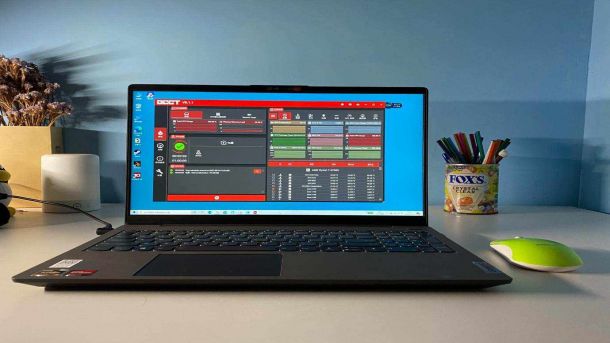电脑怎么清除c盘所有数据(电脑怀旧?教你清除C盘数据让电脑重获新生!)
近年来,随着电脑的普及和应用范围的扩大,不少朋友都会遇到电脑运行缓慢、磁盘空间不足等问题。而C盘作为电脑的主要系统盘,存储着众多重要数据,一旦受到大量垃圾文件的侵扰,就会导致系统崩溃、程序闪退等故障。为了让电脑恢复正常运行,我们需要清除C盘中的所有数据。下面就让我们一起来看看,如何轻松解决这一问题吧!

首先,我们需要了解故障的原因。C盘一直是操作系统和各个程序的存放位置,随着时间的推移,用户使用电脑产生的临时文件、浏览器缓存、历史记录等也都会积累在C盘中,导致磁盘空间不足。此外,不当的软件安装、病毒感染等也会导致C盘中的数据杂乱无章,进一步影响电脑的运行速度和稳定性。
那么,如何解决这些问题呢?首先,我们可以使用系统自带的磁盘清理工具来进行操作。只需点击电脑桌面上的“我的电脑”,右键点击C盘图标,选择“属性”,然后点击“磁盘清理”,即可对C盘进行全面的清理工作。在清理过程中,系统会自动分析出C盘中可以清理的文件,并列出详细信息,如“临时文件”、“回收站”等。用户只需勾选需要清理的选项,然后点击“确定”按钮即可。通过这个方法,我们可以轻松清除C盘中不需要的临时文件,从而释放更多的磁盘空间。

另外,如果我们希望彻底清除C盘中所有数据,可以选择进行格式化操作。在进行格式化之前,建议大家先备份重要的数据,以免造成信息的丢失。在操作系统重新安装过程中,会有格式化选项供用户选择,只需按照提示进行操作,即可将C盘中的所有数据进行清除,并重新建立一个干净的系统空间。
除了这些故障解决方法,我们还可以通过一些拓展知识来提升对电脑的了解和应用能力。首先,我们可以学习如何使用磁盘分区来优化电脑的存储空间。将C盘和D盘分离开来,可以避免因为C盘空间不足导致的系统缓慢问题。其次,我们可以学习一些病毒防护知识,养成良好的上网习惯,避免电脑受到病毒感染。此外,了解一些常见的软件优化技巧,如清理注册表、关闭开机自启动等,也能有效提高电脑的运行速度和稳定性。

通过以上的故障解决方法和拓展知识,我们可以轻松应对电脑清除C盘数据的问题,并且能够更好地保护和优化电脑。正如这句话所说:“授人以鱼,不如授人以渔”。希望以上的内容能够对大家有所帮助,让电脑重获新生,并为我们带来更多的便利和快乐。
热门服务推荐
热门问答
热门视频
热门专题
00
:00
后结束


 推荐
推荐
 推荐
推荐